Deji xadka ugu badan ee mugga gudaha Windows 10
Deji Xadka Xadka Ugu Badan ee Windows 10: (Set Maximum Volume Limit in Windows 10: ) Dhammaantiin waxaa laga yaabaa inaad la kulantay sida xanuunka iyo xanaaqa ay u noqdaan marka aad furto bogga internetka & xayaysiisku wuxuu bilaabayaa inuu ciyaaro dhawaaq dheer oo dhawaaq ah si lama filaan ah, gaar ahaan marka aad haysato taleefoonnada gacanta ama dhegaha. Taleefannada casriga ahi waxay leeyihiin sifadaas ku dhex jirta si ay u eegaan sida aad u dhegaysanayso muusigga. OS-ka mobilkaagu waxa uu la soo bixi doona digniin ah in tani ay khatar ku noqon karto maqalkaaga marka aad isku daydo in aad sare u qaaddo mugga ka baxsan heerka muhiimka ah. Waxa kale oo jira ikhtiyaar inaad iska dhega tirto digniintaas oo aad kordhiso codkaaga sida raaxadaada tahay.

Nidaamyada hawlgalka kombuyuutarku kuma soo baxaan wax fariin digniin ah sidaa darteed kontaroolada waalidku sidoo kale kama soo baxaan si ay u xaddidaan muggaas. Waxaa jira qaar ka mid ah codsiyada Windows oo bilaash ah oo u oggolaanaya isticmaalayaasha inay dejiyaan xadka ugu sarreeya. Asal ahaan(Basically) , codsiyadani waxay caawiyaan ka hortagga isticmaalayaasha inay si lama filaan ah u kordhiyaan mugga mashiinkaaga oo dhaafsiisan heerka muhiimka ah ee isticmaaluhu mar hore dejiyay. Laakiin, wali isticmaaluhu wuxuu leeyahay ikhtiyaarka ah inuu kor u qaado mugga abka sida ciyaartoyda fiidiyowga, Windows Media Player default ee Microsoft , ama ciyaartoyga VLC -gaaga . Maqaalkan, waxaad ku baran doontaa siyaabo kala duwan oo loo xaddido muggaaga gudaha Windows 10 iyo sida loo dejiyo xadka ugu sarreeya ee Windows 10.(Set Maximum Volume Limit in Windows 10.)
Sida loo Dejiyo Xadka(Limit) Mugga ugu Badan(Maximum) ee Windows 10
Fiiro gaar ah:(Note:) Hubi inaad abuurto barta soo celinta(create a restore point) haddii ay wax qaldamaan.
Habka 1: Isticmaalka feature Sound ee Control Panel(Method 1: Using the Sound feature of Control Panel)
1. Guji badhanka Start oo raadi " Control Panel ".

2.Tag Control Panel > Hardware & Sound > Sound doorashada.

ama Control Panel ka dooro calaamado waaweyn oo(Large icons) hoos yimaada View by drop-down ka dibna dhagsii codka codka(Sound) .
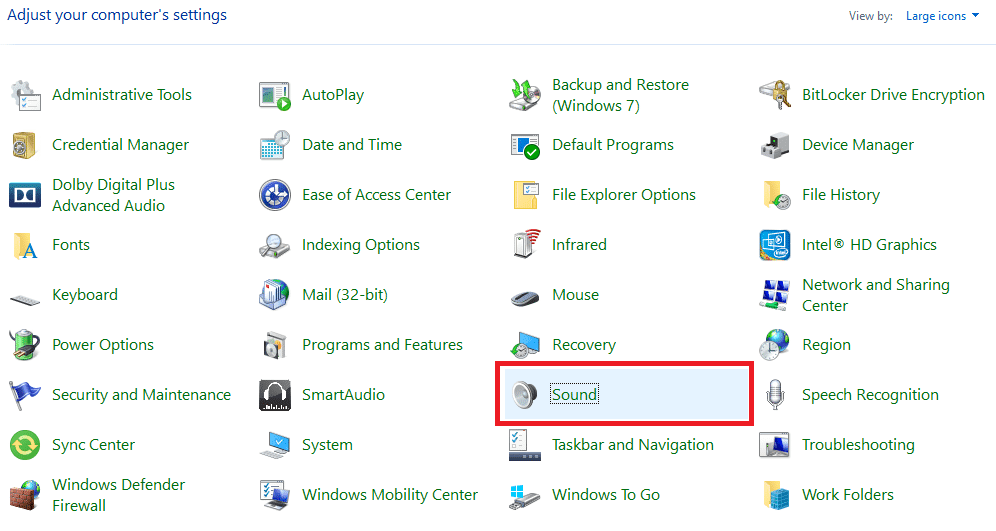
3.Double-guji Speakers hoos Playback tab. Sida caadiga ah, waxaad arki doontaa daaqada soo booda ee Tababbarka Guud, (General Tab, ) kaliya u beddel tabka " Levels ".

4.Halkaas waxaad ku dheeli tiran kartaa Bidix(Left) iyo sidoo kale hadalka midigta(Right) oo ku salaysan raaxadaada iyo baahidaada.

5.Tani kuma siin doonto xal ku habboon laakiin waxay kaa caawinaysaa inaad xalliso dhibaatada ilaa xad. Haddii dhibaatadaada aan la xalin, waxaad sii eegi kartaa qalabka hoos ku xusan iyo magaca codsiyada iyo isticmaalkooda si loo xakameeyo xadka ugu badan ee Windows 10 .
Habka 2: Deji xadka ugu badan ee mugga adiga oo isticmaalaya aamusnaan On The Set codsiga(Method 2: Set Maximum Volume limit using Quiet On The Set application)
1.Marka hore, soo deji codsiga " Quiet On The Set " oo socodsii.
2. App-ka ayaa muujin doona muggaaga hadda & xadkaaga ugu badan ee hadda la dejin karo. Sida caadiga ah, waxa loo dejiyay 100.
3. Si aad u bedesho xadka mugga sare, waa inaad isticmaashaa slider -ka ku jira meesha ugu sarreysa si aad u dejiso xadka mugga ugu sarreeya. Waxay noqon kartaa mid adag in lagu kala saaro slide heeda midabka asalka ah laakiin waxaad ka heli doontaa meesha abka hoostooda " Slide this si aad u doorato mugga ugu badan(Slide this to pick the maximum volume) " sumadda. Sawirka, waxaad arki kartaa bar raadinta midabka buluuga ah, iyo calaamado taxane ah si loo cabbiro mugga.

4. U jiid barta raadinta si aad u tilmaanto oo u deji xadka sare ilaa heerkaaga loo baahan yahay.
5. Guji badhanka " Lock " oo yaree abka ku jira saxanka nidaamkaaga. Marka aad dhammayso habayntan, ma awoodi doontid inaad kordhiso mugga ka dib markaad xidhid.
6.Xitaa marka aan la fulin karin sida xakamaynta waalidka sababtoo ah shaqada sirta ah ee ku dhex jirta waa mid aan firfircoonayn, habkan waxaa loo isticmaali karaa ujeedooyin kale oo aad rabto inaad maqasho muusig kasta oo dhexdhexaad ah.
Habka 3: Deji xadka ugu sarreeya ee mugga gudaha Windows 10 adoo isticmaalaya Sound Lock(Method 3: Set Maximum Volume limit in Windows 10 using Sound Lock)
Ka soo deji codsiga qufulka isku xirka(Sound Lock from this links) .
Kani waa qalab kale oo cajiib ah oo 3 xisbi ah kaas oo codkaaga ku xidhi kara kombayutarka marka aad dejiso xadka codka. Markaad rakibto codsigan, waxaad arki doontaa calaamadeeda oo laga heli karo Bar Task(Task Bar) . Halkaa waxa aad ka gujin kartaa ilaa “ shid(On) ” adiga oo ku rogaya badhanka dami On/Off daminta ee ku jira “ Codka dhawaqa(Sound Lock) ” oo deji xadkaaga codka.
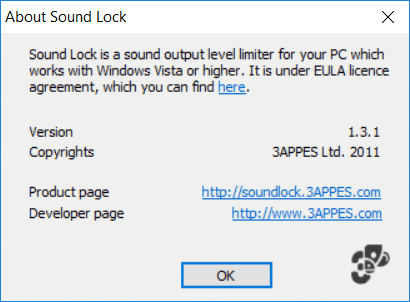
Waxa jira qalabyo kale oo gacanta ugu jira software-kan oo aad ka bedeli karto sida looga baahan yahay. Waxaa intaa dheer, waxay ku siinaysaa inaad doorato kanaalada lagu xakameynayo kanaalada iyada oo loo marayo qalabka wax soo saarka. Haddii ay dhacdo, aadan rabin inaad tan karti yeelato, waad dami kartaa "Dami" mar kasta oo aad rabto.
lagu taliyay:(Recommended:)
- Si fudud uga guuri iimaylada hal akoon oo Gmail ah una guuri mid kale(Easily Move Emails from one Gmail Account to another)
- Qaabka diyaaradda oo aan damin gudaha Windows 10 [XALIYAY](Airplane Mode not turning off in Windows 10 [SOLVED])
- 4 siyaabood oo lagu joojin karo Cusbooneysiinta tooska ah ee Windows 10(4 Ways to Disable Automatic Updates on Windows 10)
- Dami shaashadda taabashada gudaha Windows 10 [GUIDE](Disable Touch Screen in Windows 10 [GUIDE])
Waxaan rajeynayaa in tillaabooyinka kor ku xusan ay ahaayeen kuwo waxtar leh oo hadda aad si fudud u dejin kartaa xadka ugu sarreeya ee Windows 10 (Set Maximum Volume Limit in Windows 10), laakiin haddii aad weli wax su'aalo ah ka qabto casharkan ka dib xor ayaad u tahay inaad ku weydiiso qaybta faallooyinka.
Related posts
Default User Logon Picture ee dhammaan isticmaalayaasha gudaha Windows 10
Beddel da'da sirta ah ee ugu badan iyo tan ugu yar gudaha Windows 10
Sida loo sahlo oo loo dejiyo sirta BitLocker ee Windows 10
U deji sawirka Bing-ka maalinlaha ah sidii gidaar ku yaal Windows 10
Sida loo dejiyo Xadka Xogta ee WiFi iyo Ethernet gudaha Windows 10
Disable Touchpad marka Mouse uu ku xiran yahay Windows 10
Sida gabi ahaanba looga saaro McAfee Windows 10
Abuuritaanka nidaam buuxa oo kaabta sawirka gudaha Windows 10 [Hagaha ugu dambeeya]
Sida loo Hagaajiyo Diiwaanka Musuqmaasuqay ee Windows 10
Ka qari walxaha laga soo galo kontoroolka gudaha Windows 10
Ku dar daabace gudaha Windows 10 [GUIDE]
Oggolow ama ka hortag aaladaha inay ku toosiyaan kombiyuutarka Windows 10
Sida loo tirtiro qayb ka mid ah Volume ama Drive Partition gudaha Windows 10
Daar ama dami Akoonka Maamulaha ee ku dhex jira Windows 10
Sida loo Dejiyo Wadaagista Faylasha Shabakadda ee Windows 10
Sida loo damiyo Windows 10 Firewall
Dami Control Account User (UAC) gudaha Windows 10
Sida loo sahlo hagaha firfircoon ee Windows 10
Si sahal ah u arag hawsha Chrome ka Windows 10 Timeline
Sida loo sameeyo kaabta sawirka System gudaha Windows 10
